Google Calendar es una de la herramientas más útiles para gestionar nuestros eventos, tantos personales como a nivel profesional. Los recordatorios son una de sus principales características, habiendo varias formas para configurarlos y siendo sencillos de añadir a nuestro calendario.
Vamos pues a enseñarte cómo puedes crear un recordatorio de Google Calendar, así como las opciones que tenemos con el mismo una vez que lo hayamos creado, para que puedas exprimir al máximo esta función tan útil.
Creando el recordatorio desde la web
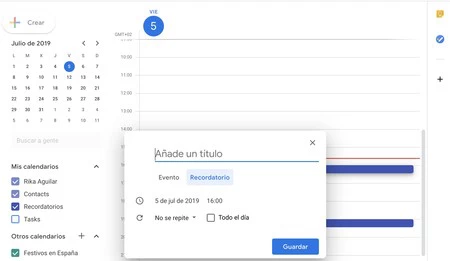
Crear un recordatorio es Google Calendar a través de la web es tan sencillo como irnos a la web de Calendar y pulsar sobre el botón crear. Una vez pulsado, nos mostrará la opción de añadir un evento y, justo al lado, la de crear un recordatorio.
Para que el recordatorio se guarde, es necesario añadir una descripción, una fecha, y configurar cuándo se repite dicho recordatorio. Una vez lo hayamos añadido, este recordatorio se mostrará en su hora correspondiente dentro de Calendar.
Creando el recordatorio desde el teléfono
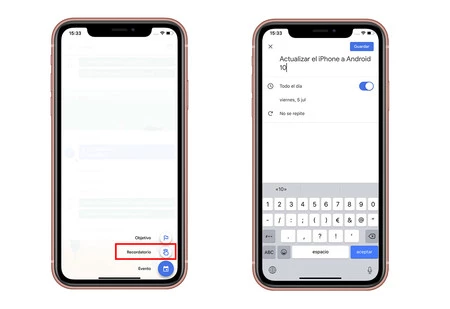
Tanto iOS como Android cuentan con la aplicación de Google Calendar. De hecho, el calendario de Apple tiene integración con Calendar, por lo que los eventos de ambas apps son compatibles entre sí. Si queremos crear un recordatorio, no tenemos más que seguir los mismos pasos que en la web.
Abrimos la aplicación y nos vamos al botón de crear. En este caso, las opciones serán las de crear un objetivo, un recordatorio o un evento, así que pulsamos la segunda opción.
Una vez pulsado, veremos la interfaz de creación de recordatorios, donde deberemos configurar el nombre del evento, fecha y hora, y repetición, al igual que en la web.
Qué podemos hacer con los recordatorios
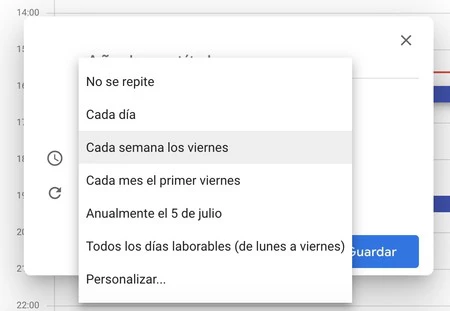
Los recordatorios quedarán marcados en el calendario, y se tacharán una vez estén completos. En todo momento, podremos realizar acciones con ellos, siendo una de las más importantes editarlos, por si queremos realizar cualquier tipo de modificación.
Para editar un recordatorio, tanto en web como en móvil, no tenemos más que pulsar sobre el recordatorio para empezar a editarlo. Las opciones son exactamente las mismas que a la hora de crearlo.
Del mismo modo, podemos marcar el recordatorio como completado en cualquier momento (antes de su fecha de finalización), así como eliminar el recordatorio. En PC, al pulsar sobre el recordatorio veremos el icono de la papelera, y en móvil, en las opciones del recordatorio, se nos mostrará la opción de eliminarlo.
Estos recordatorios que hemos creado envían notificaciones al teléfono para que los recordemos, pero debes saber que esta función tan solo se activa si el recordatorio está programado a una hora específica, y no si el evento dura todo el día.





